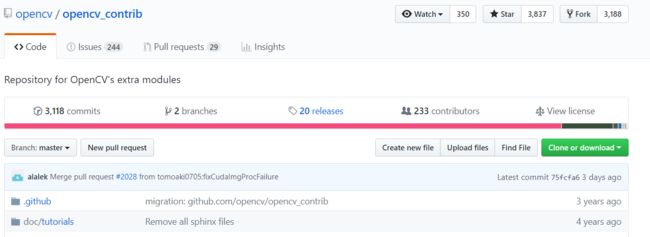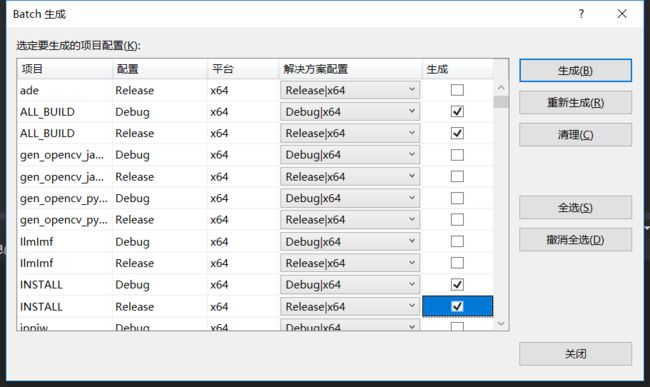操作系统:windows10 64bit
已安装工具:VS2017 64bit,cmake3.12bit。
安装Cmake:到cmake下载3.12及以上版本,64bit,
选择windows下的安装包,下载完成后一路next。
安装VS2017:到微软VS官方下载VS2017,开发环境可选择C++桌面开发。
下载Opencv4.0.1安装包,Opencv4.0.1_contrib压缩包:https://github.com/opencv
选择Opencv:
选择Releases:
选择Opencv4.0.1-vc14_vc15.exe,下载完成后解压到新建文件夹里。
下载Opencv4.0.1_contrib:
同样选择release,下载4.0.1版本。
选择Soure.code(zip),解压到存到Opencv4.0.1的新建文件夹。
新建一个用于存放编译完成的文件夹:
![]()
开始配置:
打开cmake-gui,输入Opencv4.0.1 source文件夹路径,存放编译完成的文件夹路径:
第一次点击Configure,选:VS2017 64bit
configure done后,在search框内输入world,勾选value
同样,在search框内输入module,输入Opencv4.0.1_contrib文件夹module路径
第二次单击configure,
等待configuring done,如果内容框内出现红色,继续单击configure,直到无红色选项出现,单击Generate
Generating done完成后,单击Opencv Project,启动VS2017,等待项目加载完成。
单击生成菜单栏,选择批生成:勾选ALL_BUILD与INSTALL选项,选择生成即可。等待编译完成。
完成!生成成功。